Přechod od jiného poskytovatele systému
- Jak přeinstalovat Android pokladnu a přejít na KASA FIK
- Přechod od systému Markeeta
- Přechod od systému Dotykačka
- Přechod od systému eKasa O2
Jak přeinstalovat Android pokladnu a přejít na KASA FIK
Pokladní aplikaci KASA FIK lze běžně nainstalovat na zařízení Android 4.4 a novější – můžete tak jednoduše přejít na produkt bez paušálních plateb s vyšší rychlostí a spolehlivostí. Budete-li potřebovat asistenci neváhejte se na nás obrátit. Rádi pomůžeme.
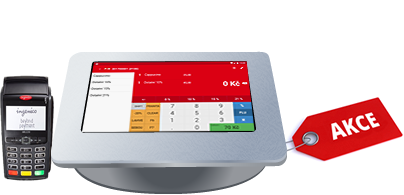
Kroky
- Stáhněte si aplikaci KASA FIK (apk) – instalační balíček zadáním do prohlížeče www.kasafik.cz/stahnout-ekasa
- Klepněte na stažený soubor a provedete instalaci
- Dále stačí klepnout na aplikaci FIK a provést registraci
- Specifické postupy pro jednotlivé poskytovatele naleznete zde
Přechod od systému Markeeta
Postup přeinstalace zařízení Pokladnička
- Přes klávesu Multitaskingu (pro přepínání mezi spuštěnými aplikacemi) se přepneme do Nastavení (pokud není zapnuté, restartujeme pokladnu, mělo by naskočit)
- V nastavení Plochy přepneme na základní (najdeme pod Markeeta Install balíček)
- Otevřít Chrome - stáhněte aplikaci FIK Aktualizace (www.kasafik.cz/d/fik-aktualizace-1.012.apk), je možné, že stahování bude potřeba provést opakovaně.
- Pokud instalace selže, ubezpečte se, že máte povoleno v Android Nastavení / Zabezpečení / Instalace z cizích zdrojů
- Přes FIK Aktualizace nainstalujeme aplikaci KASA FIK.
- Odinstalujeme aplikaci Markeeta v Nastavení Android / Aplikace vybereme Markeeta a klepněte na Odinstalovat nebo Deaktivovat
- Z nabídky aplikací spustíme KASA FIK
Postup přeinstalace bez prohlížeče
V některých případech není na zařízeních Markeeta žádný prohlížeč. Tento postup vyžaduje PC.
apk soubory které jsou potřeba nainstalovat:
- https://www.kasafik.cz/d/meet-pos-release.apk
- https://www.kasafik.cz/d/meet-mkeet-release.apk
- https://www.kasafik.cz/d/meet-hulahula-release.apk
- https://www.kasafik.cz/d/fik-aktualizace-1.012.apk
- https://dl-ssl.google.com/android/repository/platform-tools_r23-windows.zip - rozbalit
Tip: Všechny soubory ideálně umístěte do jednoho adresáře platform_tools na ploše
Postup:
- Ujistěte se, že na zařízení je povoleno: Nastavení / Developer Options / USB Debugging
- Propojte PC pomocí USB s ORANGE, na zařízení by se mělo objevit, že bylo připojeno PC v notifikační listě
- Stáhněte si na PC adb platform tools a dekoprimujte zip do adresáře
- Spusťte příkazovou řádku cmd - na Windows pomocí Win + R a následně spusťte cmd
- Přejděte do adresáře s platform_tools pomocí cd platform_tools apod.
- Spustit na příkazovém řádku následující příkazy:
-
adb devices
-
Následně by se měli vypsat připojené zařízení se sériovým číslem
C:\Users\uzivatel\Desktop\platform-tools>adb devicesList of devices attachedV112171111010 device
-
Následně by se měli vypsat připojené zařízení se sériovým číslem
- adb shell pm uninstall com.smartpos.cloud.app
- adb shell pm uninstall com.smartpos.cloud.browser
- adb install fik-aktualizace-1.012.apk
- adb install meet-pos-release.apk
- adb install meet-mkeet-release.apk
- adb install meet-hulahula-release.apk
-
adb devices
Postup přeinstalace tabletu Markeeta
- Připojte tablet pomocí USB kabelu k PC
- Stáhněte soubor https://www.kasafik.cz/d/fik-aktualizace-1.012.apk a nahrajte ho do složky na tabletu
- Spusťte aplikaci Správce souborů, vyhledejte nahraný .apk soubor a spusťte instalaci
- Po úspěšné instalaci aplikace FIK Aktualizace přejděte do android Nastavení - Aplikace, vyhledejte FIK aktualizace a v menu Oprávnění povolte veškerá oprávnění, Úložiště
- Následně v aplikaci FIK aktualizace již půjde instalovat aplikace KASA FIK Pokladna
Přepnutí launcheru
Markeeta vždy při startu zapne znovu program Markeeta. Z tohoto důvodu je také dobré přeinstalovat launcher a nastavit jiný výchozí.
Přechod od systému Dotykačka
Postup přeinstalace
- V nastavení Dotykačky (ozubené kolečko vpravo dole) přepneme zobrazené ikony aplikací
- Případně změníme v klasickém nastavení Androidu instalační market z Dotykačka Marketplace na Google play (není nutné)
- Pokud instalujete samostatné soubory aplikací (přípona .apk) KASA FIK. Bude nejspíš nutné v "Nastavení" androidu Dotykačky v sekci "Zabezpečení" dát možnost "Povolit instalaci aplikací z neznámých zdrojů"
- Názvy a nastavení se může měnit v závislosti na typu zařízení a verze androidu
Stáhněte aplikaci FIK aktualizace a přes naši aplikaci již nainstalujete všechny potřebné nástroje, včetně Pokladny KASA FIK
Přechod od systému eKasa O2
Aplikace KASA FIK je plně kompatibilní se zařízeními O2 eKasa Android. Lze ji bezproblémově nainstalovat a provozovat.
Postup:
- Otevřete prohlížeč Google Chrome na O2 eKasa
- Na zařízení otevřete prohlížeč a stáhněte aplikaci FIK Aktualizace z adresy
- Po instalaci spusťte aplikaci FIK Aktualizace přes kterou lze nainstalovat aplikaci KASA FIK
- V nastavení Android / Aplikace odinstalujte aplikace eKasa a ostatní O2 aplikace
Obnova dat za záloh
Pokladna eKasa exportuje data zabezpečená heslem. Při exportu zálohy si prosím poznačte heslo. Pro dekompresi rozzipování je nutné použít případně komprimační program 7z.exe